Hvernig á að nota iSpoofer á Android
28. apríl 2022 • Skrá til: Allar lausnir til að láta iOS&Android keyra Sm • Reyndar lausnir
iSpoofer er eitt af gagnlegustu verkfærunum fyrir iOS notendur, sem er hannað til að líkja eftir GPS staðsetningu notanda. Með iSpoofer geturðu breytt núverandi staðsetningu þinni hvar sem er í heiminum og fengið aðgang að landfræðilegu takmörkuðu efni án vandræða. Þó að tólið hafi nokkur raunveruleg forrit, notar meirihluti notenda iSpoofer til að falsa staðsetningu sína til að ná sjaldgæfum pokemonum í Pokemon Go.
Þar sem iSpoofer er afar áreiðanlegt app, vilja jafnvel Android notendur vita hvort þeir geti notað það á snjallsímum sínum eða ekki. Ef þú ert einn af þeim mun þessi handbók hjálpa. Í greininni í dag ætlum við að ræða hvort þú getir halað niður iSpoofer fyrir Android eða ekki og hverjar eru nokkrar af bestu lausnunum til að falsa GPS staðsetningu á Android tæki.
Svo, án frekari ummæla, skulum við byrja.
Part 1: Get ég halað niður iSpoofer á Android
Því miður er iSpoofer ekki í boði fyrir Android. Þetta er sérstakt landfræðilegt skopstælingarforrit sem virkar aðeins á iOS tækjum. Reyndar eru allir eiginleikar þess eingöngu sniðnir fyrir iOS vistkerfið. Þannig að ef þú ert með Android tæki muntu alls ekki geta halað niður iSpoofer fyrir Android .
Hins vegar eru góðu fréttirnar þær að þú þarft ekki iSpoofer til að falsa GPS staðsetningu á Android snjallsíma. Það eru heilmikið af Android-sértækum staðsetningarforritum sem hjálpa þér að líkja eftir GPS staðsetningunni og spila Pokémon Go með fölsuðum staðsetningu. Sum þessara verkfæra koma einnig með sérstakan GPS stýripinna eiginleika, sem þýðir að þú munt líka geta stjórnað hreyfingum þínum á meðan þú situr á einum stað.
Part 2: Algengar leiðir til að sposka á Android
Þegar kemur að því að velja réttar skopstælingaraðferðir fyrir Android þarftu að vera sérstaklega varkár. Hvers vegna? Vegna þess að það eru mörg fölsuð GPS forrit á Android sem eru ekki áreiðanleg og geta einnig skaðað heildarvirkni snjallsímans þíns.
Hér eru nokkrar af algengustu leiðunum til að skemma staðsetningu á Android tækjum.
- Notaðu VMOS
VMOS er forrit sem gerir notendum kleift að setja upp sýndarvél á Android tækinu sínu. Þetta þýðir að þú munt geta sett upp tvö mismunandi Android kerfi á sama tækinu. Það sem gerir VMOS að rétta tólinu fyrir landfræðilega skopstælingu á Android er sú staðreynd að það býður upp á rótaraðgerð með einum smelli. Þú getur auðveldlega rótað sýndar Android stýrikerfið þitt án þess að skemma fastbúnað aðal stýrikerfisins. Þannig muntu geta sett upp fagleg staðsetningarskemmdarverkfæri og breytt GPS staðsetningu þinni án vandræða.
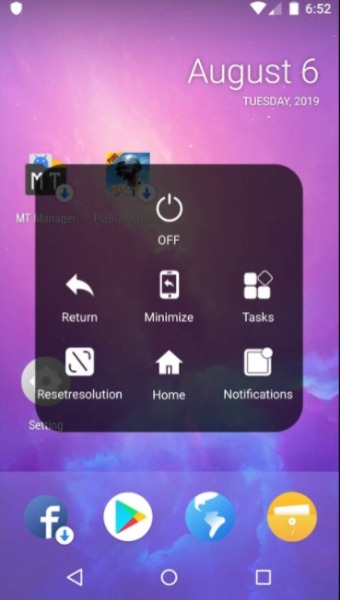
Eini gallinn við að nota VMOS er að það er mjög erfitt að setja upp og stjórna. Fyrst og fremst þarftu mismunandi verkfæri til að setja upp sýndarstýrikerfið á tækinu þínu. Í öðru lagi er VMOS þungur hugbúnaður og ef snjallsíminn þinn er ekki með viðeigandi stillingar gæti hann jafnvel hægt á heildarvinnslunni.
- Rættu tækið þitt
Önnur leið til að falsa staðsetningu á Android er að róta tækinu þínu. Að rætur Android tæki gerir þér kleift að setja upp skopstælingarforrit frá þriðja aðila sem bjóða upp á mikla virkni. Hins vegar, þegar þú rótar tækið þitt, muntu ekki geta krafist ábyrgðar þess lengur. Svo, ef þú vilt ekki ógilda ábyrgð snjallsímans þíns, gæti „rætur“ ekki verið rétta lausnin til að falsa staðsetningu þína í Pokemon Go.
- Notaðu PGSharp
PGSharp er einn besti kosturinn við iSpoofer fyrir Android . Þetta er fíngerð útgáfa af upprunalega Pokemon Go appinu sem kemur með nokkrum viðbótareiginleikum eins og skopstælingum og GPS stýripinni. Það besta við að nota PGSharp er að það er samhæft við öll Android tæki. Þú þarft ekki að róta tækið þitt til að setja upp og keyra PGSharp.
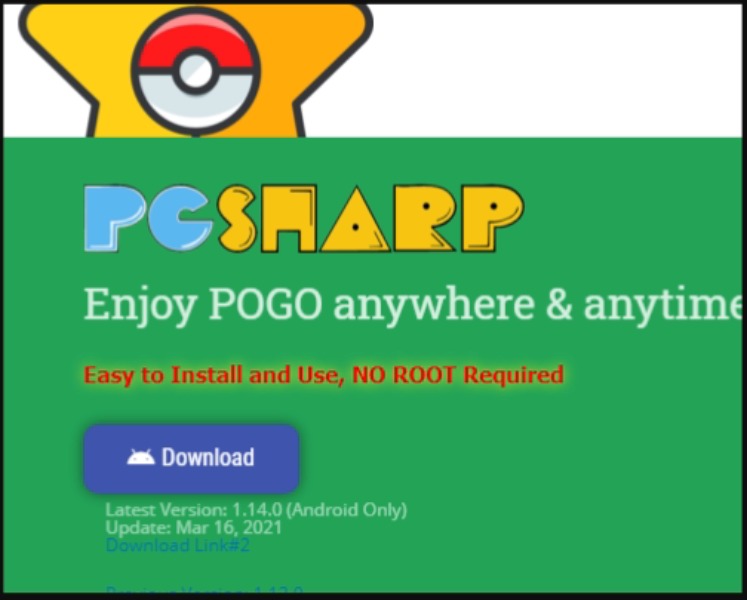
Þú getur annað hvort valið ókeypis eða greidda útgáfu af appinu. Auðvitað kemur hið síðarnefnda með nokkra viðbótareiginleika, en ef þú vilt aðeins falsa staðsetningu í Pokémon Go, mun ókeypis útgáfan af PGSharp vinna verkið líka.
Athugið: Hafðu í huga að PGSharp er ekki fáanlegt í Google Play Store og þú verður að hlaða því niður af opinberu PGSharp vefsíðunni .
Framlenging: öruggasta leiðin til að skopast með iOS- Dr.Fone sýndarstaðsetningu
Svo, það er hvernig þú getur falsað GPS staðsetningu á Android tæki og safnað mismunandi gerðum af Pokemon í Pokemon Go. Jafnvel þó iSPoofer sé ekki fáanlegt fyrir Android geturðu samt notað ofangreindar þrjár aðferðir til að hæðast að staðsetningu án nokkurrar fyrirhafnar.
Það er líka athyglisvert að iSpoofer er varanlega lokað og þú getur ekki lengur sett það upp á iOS tækjum líka. Jafnvel iSpoofer vefsíðan er niðri og ef þú vilt falsa staðsetningu á iPhone/iPad þínum þarftu að leita að öðrum valkostum. Ein besta leiðin til að breyta GPS staðsetningu á iOS tæki er að nota Dr.Fone - Virtual Location (iOS). Þetta er faglegt landfræðilegt skopstól fyrir iOS sem kemur með fjölbreytt úrval af eiginleikum til að hæðast að staðsetningu á iDevices.
Það hefur sérstaka „Fjarskiptastillingu“ sem gerir þér kleift að breyta núverandi staðsetningu þinni hvar sem er í heiminum. Þú getur jafnvel stillt falsa staðsetningu með því að nota GPS hnitin. Líkt og iSpoofer kemur Dr.Fone - Sýndarstaðsetning (iOS) einnig með GPS stýripinnanum. Þetta þýðir að þú munt geta gripið mismunandi tegundir af pokemonum án þess að hreyfa þig neitt.
Hér eru nokkrir helstu eiginleikar Dr.Fone - Sýndarstaðsetning (iOS).
- Breyttu núverandi staðsetningu þinni með einum smelli
- Notaðu GPS hnit til að finna staðsetningar
- Nánast stjórnaðu GPS-hreyfingunni þinni með því að nota stýripinnann
- Sérsníddu hreyfihraða þinn á meðan þú gengur í mismunandi áttir
- Samhæft við allar iOS útgáfur
Fylgdu þessum skrefum til að breyta GPS staðsetningu þinni á iDevice með Dr.Fone - Sýndarstaðsetning (iOS).
Skref 1 - Settu upp Dr.Fone verkfærakistuna á tölvunni þinni og ræstu hugbúnaðinn. Smelltu á „Virtual Location“ og tengdu iPhone við tölvuna með eldingarsnúru.

Skref 2 - Þegar tólið þekkir tækið þitt, smelltu á „Byrjaðu“ til að halda áfram.

Skref 3 - Þú verður beðinn um að fara á kort sem mun benda á núverandi staðsetningu þína. Veldu „Teleport Mode“ efst í hægra horninu og notaðu leitarstikuna til að finna viðkomandi staðsetningu.

Skref 4 - Bendillinn færist sjálfkrafa á valda staðsetningu. Að lokum, smelltu á „Færa hingað“ til að setja það sem nýja staðsetningu þína.

Þannig geturðu breytt GPS staðsetningu á iPhone/iPad með Dr.Fone - Sýndarstaðsetningu (iOS).
Sýndarstaðsetning
- Fölsuð GPS á samfélagsmiðlum
- Fölsuð Whatsapp staðsetning
- Fölsuð mSpy GPS
- Breyttu Instagram viðskiptastaðsetningu
- Stilltu valinn starfsstaðsetningu á LinkedIn
- Fölsuð Grindr GPS
- Fölsuð Tinder GPS
- Fölsuð Snapchat GPS
- Breyta Instagram svæði/landi
- Fölsuð staðsetning á Facebook
- Breyta staðsetningu á Hinge
- Breyta/bæta við staðsetningarsíum á Snapchat
- Fölsuð GPS á leikjum
- Flg Pokemon fara
- Pokemon go stýripinninn á Android án rótar
- klekja út egg í pokemon fara án þess að ganga
- Fölsuð GPS á pokemon go
- Spoofing pokemon fara á Android
- Harry Potter öpp
- Fölsuð GPS fyrir Android
- Fölsuð GPS fyrir Android
- Fölsuð GPS á Android án rætur
- Google staðsetning breytist
- Spoof Android GPS án jailbreak
- Breyttu staðsetningu iOS tækja




Alice MJ
ritstjóri starfsmanna